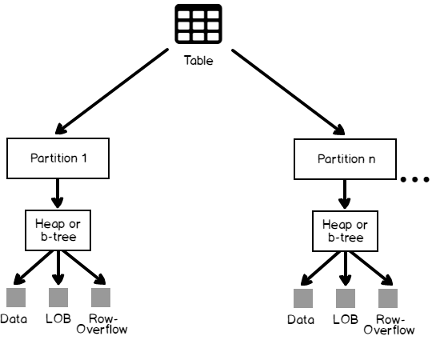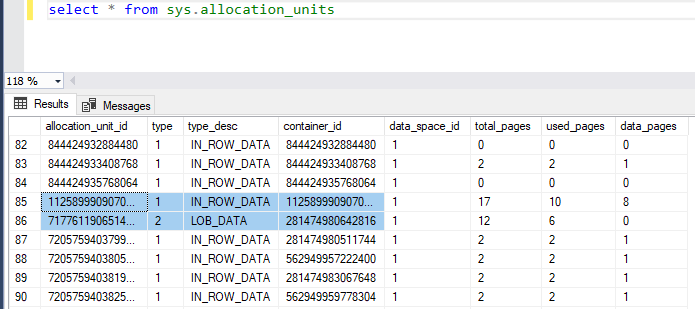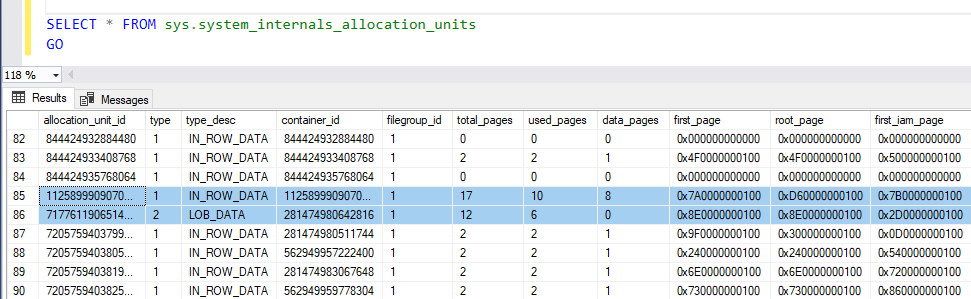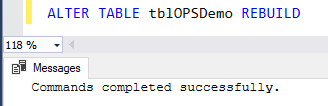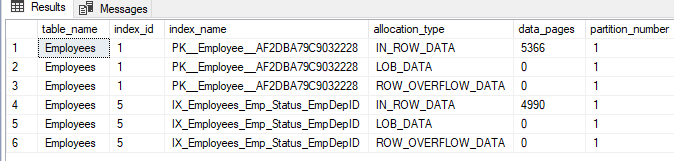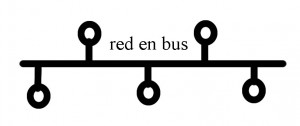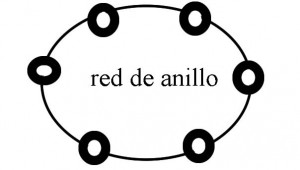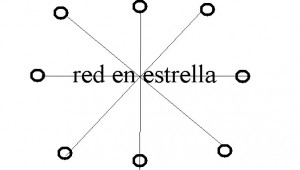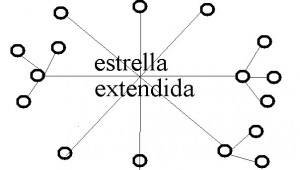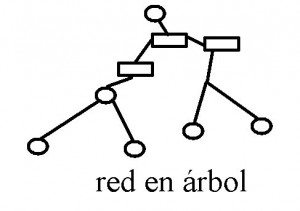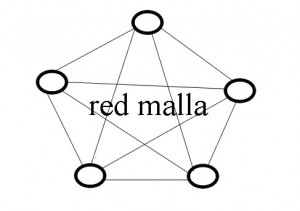CUARTO PERIODO TALLER 1
PLANEACION CUARTO PERIODO Y FASE INTRODUCTORIA A MICROSOFT EXCEL
CONSULTA
-1. ¿QUE ES MS-EXCEL Y PARA QUÉ SIRVE?
Excel es un programa del tipo Hoja de Cálculo que permite realizar operaciones con números organizados en una cuadrícula. Es útil para realizar desde simples sumas hasta cálculos de préstamos hipotecarios y otros mucho más complejos. Excel es una hoja de cálculo integrada en Microsoft Office.
2. ¿ENUNCIE LAS PARTES DE LA VENTANA DE EXCEL (IMAGEN)?
Barra de título de Excel
Se encuentra en la parte superior de la ventana de Excel, se llama así porque en ella aparece el nombre del libro en el que te encuentras trabajando. si aún no has guardado el libro por default su nombre será libro1, libro2, etcétera dependiendo cuántos hayas abierto en esa sesión.
Barra de acceso rápido
Se encuentra en la parte superior izquierda de la ventana de Excel en ella encontrarás herramientas de uso frecuente en Excel. La intención de esta barra es que en ella coloques herramientas que sueles usar frecuente, de tal manera que las tenga siempre de primera mano. Para elegir qué botones mostrará esta barra debes hacer clic en el botón Personalizar barra de herramientas de acceso rápido y agregar las herramientas que deseas.
Cinta de opciones de Excel
En la cinta de opciones es donde encontrarás a la gran mayoría de las herramientas de Excel, están divididas en categorías representadas por pestañas: Archivo, inicio, Insertar, Diseño de página, Fórmulas, Datos, Revisar, Vista. Además, puedes añadir otras pestañas que estén ocultas o crear las tuyas. Además, aparecen pestañas temporales mostrándote opciones que sólo le sirven al objeto seleccionado.
Cuadro de nombres
El cuadro de nombres se encuentra debajo de la cinta de opciones junto a la barra de fórmulas. Tiene múltiples funciones:
La primera y la más común es mostrar el nombre de la celda activa. Cada vez que haces clic en una celda podrás ver que aparece el nombre de ésta en el cuadro de nombres.
Permite asignar un nombre personalizado a un rango o celda. Para cambiar el nombre a una celda, selecciónala, escribe el nombre que desees (sin espacios) y al terminar presiona enter. Cada vez que se lecciones dicha celda aparecerá su nuevo nombre.
Permite trasladarte a una celda específica si escribes su nombre en él. Escribe el nombre de la celda a la que quieres trasladarte y presiona enter, si el nombre que escribiste existe te trasladará a ella instantáneamente.
Permite elegir una fórmula o función. Si escribes el signo igual en una celda verás que el cuadro de nombres se convierte en una lista en donde primero verás a las funciones recientemente utilizadas y al final una opción para verlas todas.
Barra de fórmulas y sus partes
La barra de fórmulas se encuentra debajo de la cinta de opciones. Es una barra larga de color blanco cuya función es mostrar el contenido real de la celda activa, además de permitir modificar o eliminar dicho contenido, lo que la convierte en una de las más utilizadas de Excel.
Botón seleccionar todo
Este botón se encuentra debajo del cuadro de nombres, es un pequeño botón gris con un triángulo en su interior. Su función es seleccionar todas las celdas de la hoja de cálculo cuando se hace clic en él.
Encabezados de columna
Son unos botones de color gris que aparecen sobre cada columna. Los encabezados de columnas están dispuestos uno junto al otro y en su interior contienen letras mayúsculas con lo que nos indican el nombre de la columna a la que representa. Al hacer clic en uno de ellos se selecciona la columna completa, puede seleccionar varias columnas si mantienes sostenido el mouse sobre uno de ellos y te mueves hacia un lado.
Encabezados de fila
Son botones de color gris que aparecen uno debajo de otro con números en su interior, dicho número representa el nombre de la fila a la que representa. Al hacer clic en uno de ellos se seleccionará la fila completa, para seleccionar varias filas es necesario dejar presionada uno de ellos y moverte hacia abajo o hacia arriba.
Etiquetas
Cada etiqueta representa a una hoja del libro de Excel. La etiqueta resaltada representa a la hoja activa, es decir la hoja en la que se está trabajando. Se pueden hacer varias cosas con ellas, por ejemplo, cambiar nombre, cambiar color, cambiar el orden etc. Más información acerca de trabajar con etiquetas.
Barra de etiquetas de Excel
Es una de las barras que se encuentran en la parte inferior de la ventana de Excel, en ella encontrarás las etiquetas que contiene el libro de Excel. Cuando son demasiadas etiquetas no las podremos ver todas al mismo tiempo por lo que se activan los botones de desplazamiento de etiquetas que son 2 botones que se encuentran en extremo izquierdo de esta barra. Estos botones nos permitirán desplazarlas hacia la izquierda o hacia la derecha hasta ver la etiqueta que nos interesa.
Barra de estado en Excel
Es la barra más inferior de la ventana de Excel. Ella nos muestra información importante:
A la izquierda encontramos primero el modo celda por eso normalmente vemos la palabra listo en ese lugar, pero dependiendo lo que estemos haciendo puede cambiar por la palabra modificar o introducir entre otras. Junto a esto vamos a encontrar también un botón que nos indica si se está grabando una macro o no, en caso de que sea así aparecerá un cuadrado indicando qué podremos detener la grabación de la macro en ese lugar.
Iconos de vista
Un poco más hacia la derecha encontraremos los 3 iconos de vista: vista normal vista diseño de página y vista previa del salto de página.
Zoom
El zoom lo encontramos en la esquina inferior izquierda de la ventana, con él, podremos hacer acercamientos o alejamientos de alguna zona u objeto en particular. El zoom mínimo es de 10% y el máximo es de 100%.
Barras de desplazamiento
Existe una barra de desplazamiento vertical y otra horizontal. Su función como su nombre lo indica, es permitirnos desplazarnos a otra zona de Excel. Si desplazas la barra solo te permitirá desplazarte en la zona utilizada de la hoja de cálculo. Si utilizas las flechas podrás desplazarte a cualquier lugar.
Botones para desplazar etiquetas
Se encuentran en la esquina inferior izquierda de la ventana de Excel. Son dos flechas que apuntan a la izquierda y a la derecha. Están desactivados por default, solo se activan cuando hay un número importante de etiquetas saturando la barra de etiquetas y no se logran ver todas ellas al mismo tiempo. Por lo tanto, su función es desplazar las etiquetas hacia la izquierda o a la derecha de tal manera que puedas ver las que están ocultas.
3. ¿QUÉ ES UNA FÓRMULA EN EXCEL, ESTRUCTURA? EJEMPLO
Una fórmula de Excel es un código que se introduce en una celda. Ese código realiza algunos cálculos y regresa un resultado que es desplegado en la celda. Las fórmulas deben empezar con el símbolo igual (=) como se muestra en el siguiente ejemplo: Se obtendrá el resultado en la celda C9 de las celdas D9 y E9.
4. ¿QUÉ ES UNA FUNCIÓN EN EXCEL, ESTRUCTURA? EJEMPLO
Una función es una fórmula predefinida que realiza los cálculos utilizando valores específicos en un orden particular. Una de las principales ventajas es que ahorran tiempo porque ya no es necesario que las escribas tú mismo.
Cada función tiene una sintaxis, un orden específico que debe seguirse para obtener el resultado correcto. La sintaxis básica para crear una fórmula con una función es:
Insertar un signo igual (=).
Seleccionar una función (SUM, por ejemplo, es el nombre de la función para la adición).
Introducir los argumentos de la fórmula, es decir, los datos que se usarán para hacer el cálculo
5. ¿QUÉ ES UNA DIRECCIÓN DE CELDA? EJEMPLO
Una dirección de celda, o celda de referencia, se refiere a una específica o rango de celdas en una hoja de cálculo de Excel. Cuando exploras una hoja de cálculo que contiene una gran cantidad de datos, navegar a una celda específica puede ser abrumador. Excel contiene una característica "Ir a", que te permite localizar una celda específica de una hoja de cálculo. Al escribir la dirección de una celda o referencia, en el cuadro de diálogo "Ir a", Excel busca en la hoja de cálculo y selecciona la celda, mientras que la hace visible y activa
6. ¿PARA QUÉ SIRVE LA BARRA DE FÓRMULAS?
La barra de fórmulas en Excel es un elemento de suma importancia. Es a través de esta barra que podemos introducir el contenido de una celda así como modificarlo. Además nos facilita la inserción de fórmulas dentro del programa.
7. ¿CÓMO INSERTAR, ELIMINAR FILAS Y COLUMNAS?
Insertar o eliminar una columna
Seleccione cualquier celda de la columna y, a continuación, vaya a inicio > Insertar > Insertar columnas de hoja o Eliminar columnas de hoja. También puede hacer clic con el botón secundario en la parte superior de la columna y, a continuación, seleccionar Insertar o eliminar.
Insertar o eliminar una fila
Seleccione cualquier celda de la fila y, a continuación, vaya a inicio > Insertar > Insertar filas de hoja o eliminar filas de hoja. También puede hacer clic con el botón secundario en el número de fila y, a continuación, seleccionar Insertar o eliminar.
8. ¿QUÉ ES UN ENCABEZADO DE FILA Y DE COLUMNA Y PARA QUÉ SIRVE?
Un encabezado o cabecera de fila en Excel es la columna compuesta por números que se encuentra en la parte izquierda de la primera columna de una fila, la cabecera de fila se identifica por un valor numérico. La numeración que puede tener un encabezado de fila van desde 1 a 1048576.
9. ¿CÓMO SELECCIONAR CELDAS NO CONTINUAS EN EXCEL?
- Nos ubicamos en la primera celda de la selección.
- Presionamos CTRL y lo mantenemos presionado a la vez que con el mouse vamos haciendo clic en cada una de las celdas que queremos seleccionar o destacar.
- Notamos que todas las celdas quedan teñidas del color celeste típico de Excel
- Así, hemos logrado seleccionar las celdas de nuestro interés.
- Ahora podemos por ejemplo crear formatos para esas celdas, como teñirlas de un color determinado o crear bordes.
10. ¿CÓMO INSERTAR, ELIMINAR / MOVER O COPIAR HOJAS EN EXCEL?
Puede usar el comando Mover o copiar hoja para mover o copiar hojas de cálculo (también conocidas como hojas) completas a otras ubicaciones del mismo libro o de otro libro distinto. Puede usar los comandos Cortar y Copiar para mover o copiar una parte de los datos a otras hojas o libros.
Para mover seleccione la pestaña de la hoja de cálculo y arrástrela al lugar donde quiera que esté y para copiar presione CTRL y arrastre la pestaña de hoja de cálculo hasta la ubicación de pestaña que prefiera.
Para insertar seleccione el icono (+) Seleccionar situado en la parte inferior de la pantalla o también puede seleccionar Inicio > Insertar > Insertar hoja.
Para eliminar haga clic con el botón derecho en la pestaña Hoja y seleccione "Eliminar" o también puede seleccionar la hoja y, después, seleccionar Inicio > Eliminar > Eliminar hoja.
11. ¿PARA QUÉ SIRVE UNA GRÁFICA EN EXCEL?
Los cuales sirven para mostrar visualmente la distribución de los datos en el tiempo o por categorías. Es muy útil para crear reportes y resumir gran cantidad de datos, haciéndolos más fácil de interpretar.
12. ¿QUÉ SON REFERENCIAS ABSOLUTAS EN EXCEL? EJEMPLO
Es aquella que representa una dirección específica, cuando la fórmula se copia se conserva la fórmula íntegra. La referencia absoluta se determina colocando el signo de dolar ($) antes de la letra de la columna y antes del número de la fila que se quiera sea absoluto.
Ejemplo: $D$3.
13. REFERENCIAS RELATIVAS EN EXCEL. EJEMPLO
Es aquella que localiza relativamente, es decir, de acuerdo a la posición en que se encuentre la celda donde se escribió la fórmula. Indica a la hoja de cálculo la distancia de celdas hacia abajo, arriba, izquierda y derecha.
Ejemplo: D3.
14. ¿QUÉ SON FILTROS Y PARA QUE SIRVEN?
Los filtros en Excel nos permiten buscar un subconjunto de datos que cumpla con ciertos criterios. Generalmente todo comienza cuando tenemos un rango de celdas con información y queremos ver solamente aquellas filas que cumplen con ciertas condiciones.
15. ¿QUÉ ES UNA MACRO Y PARA QUÉ SIRVE? (EN INFORMÁTICA)
Una macro nos ayuda a automatizar aquellas tareas que hacemos repetidamente. Una macro es una serie de instrucciones que son guardadas dentro de un archivo de Excel para poder ser ejecutadas cuando lo necesitemos.
16. ¿PARA QUÉ SIRVEN LAS SIGUIENTES COMBINACIONES DE TECLAS EN EXCEL?
a) CTRL + T: Muestra el cuadro de diálogo Crear tabla.
b) CTRL + A: Muestra el cuadro de diálogo Abrir.
c) CTRL + B: Muestra el cuadro de diálogo Buscar.
d) MAYUSC + F11: Inserta una nueva hoja.
e) F11: Crea una hoja de gráfico con el rango de celdas seleccionado.
f) CTRL + 1: Muestra el cuadro de diálogo Formato de celdas.
g) CTRL + C: Copia las celdas seleccionadas.
h) CTRL + V: Subraya el texto seleccionado.
i) CTRL+ X: Corta las celdas seleccionadas.
j) F7: Muestra el cuadro de diálogo Ortografía.
k) F12: Muestra el cuadro de diálogo Guardar como.
l) F2: Entra en modo de edición para la celda activa
m) CTRL + N: Aplica formato de negrita al texto seleccionado.
n) CTRL + K: Aplica formato de cursiva al texto seleccionado.
o) CTRL + S: Subraya el texto seleccionado.
CONCLUSIONES
- Podemos decir que Excel es una herramienta para poder hacer cualquier tipo de cálculo matemático en una hoja: hoja de cálculo. Se pueden realizar operaciones matemáticas y crear tablas de números para realizar operaciones con ellas posteriormente de una manera eficaz y rápida. Las hojas de cálculo contienen múltiples celdas en las que podremos insertar datos numéricos, texto, alfanuméricos además de fórmulas
De una manera rápida, con la hoja de cálculo se pueden realizar operaciones aritméticas con una gran cantidad de datos hasta cientos de miles.
- Para que una empresa funcione correctamente es importante que lleve sus datos al día. Es decir, la contabilidad, las facturas, todo debe estar bajo control y es por ello que utilizamos ciertas herramientas para facilitar esta tarea. Excel nos ayudará a realizar este tipo de tareas de una manera efectiva, rápida y cómoda.
Es importante conocer la evolución de la empresa, con gráficas, analizar los datos, así como conocer la cartera de clientes que posee y almacenarla en una base de datos. Cuanto mejor se conozcan los datos de la empresa, mejor será su funcionamiento y su control.